
Ang Apple Pencil ay lubos na nagpapabuti sa paggamit sa iyong iPad, na ay nagbibigay-daan sa iyo upang gumuhit, kulayan at kumuha ng mga tala nang madali at tumpak. Ngunit kung ang iyong Apple Pencil ay hindi gumagana, ano ang maaari mong gawin?
Ang orihinal na Apple Pencil ay umiikot mula noong 2015, at ginagamit pa rin. Dalawa pang modelo ang sumali sa linya, ang Apple Pencil 2 at ang Apple Pencil USB-C. Makakakuha ka ng higit pang impormasyon tungkol sa lahat ng kailangan mong malaman tungkol sa Apple Pencil.
Anuman ang modelo na mayroon ka, maaari itong maging isang ganap na kagalakan na gamitin, maliban kung hindi ito gumagana. Kung hindi ito tumutugon sa mga app, hindi lumalabas sa menu ng baterya ng iyong Notification Center, o hindi man lang nag-on, matutulungan ka naming malutas ang problema. Tingnan natin kung paano ayusin ito!
Ang dulo ng Apple Pencil
Ang dulo ng lapis ay tinanggal dahil maaari itong masira, sa katunayan ito ay sa paglipas ng panahon, at kailangan mong baguhin ito. May kapalit na tip na kasama ng bawat Apple Pencil. Pero syempre, dahil pwede namang palitan, ibig sabihin pwede din lumuwag. At ang isang maluwag na tip sa lapis ay nangangahulugan na ang iPad ay hindi makakapag-usap nang maayos sa Apple Pencil.
Samakatuwid, tiyaking masikip ang dulo ng iyong Apple Pencil. Maaari mo itong higpitan sa pamamagitan lamang ng pagpihit sa dulo ng pakanan. Hindi ito nangangailangan ng labis na pagsisikap, at hindi mo dapat kailangang maglapat ng labis na presyon. Siguraduhin lamang na ito ay naka-on at higpitan nang maayos.
Baterya ng Apple Pencil

Kailangan din namin tiyaking naka-charge ang iyong Apple Pencil na baterya. Ito ang pinaka-halata na bagay, ngunit nangyayari ito. Hilahin pababa ang Notification Center at hanapin ang indicator ng baterya ng panulat.
Kung ang iyong panulat ay naubusan ng baterya o hindi mo pa ito nagamit kamakailan, maaaring tumagal ng hanggang sampung minuto upang mag-charge nang maayos at lumabas sa Notification Center. Kaya huwag mag-panic kung hindi mo ito makikita kaagad; Ang iyong Apple Pencil ay tumatagal ng ilang oras upang ma-charge.
Kung nasingil mo ang iyong Apple Pencil nang higit sa 20 minuto at hindi mo pa rin nakikitang lumabas ito sa Notification Center, kakailanganin mong ipagpatuloy ang pagbabasa ng gabay na ito.
Mga problema sa iPad
Minsan, hindi kasalanan ng Apple Pencil, kundi kasalanan ng iPad, at Ang pag-reboot, gaya ng dati, ay makakatulong upang i-restart ang mga device. Maaari mong i-on at i-off ang iyong iPad o i-reset ito kung kinakailangan.
Paano i-restart ang isang iPad gamit ang home button
- Pindutin muna ang pindutan sa itaas.
- I-drag ang slider.
- Maghintay ng 30 segundo para mag-off ang iyong iPad.
- Pindutin nang matagal ang pindutan sa itaas hanggang sa makita mo ang logo ng Apple.
Paano i-reset ang isang iPad nang walang home button
- Pindutin nang matagal ang itaas na button at alinman sa volume button sa iyong iPad.
- Patuloy na hawakan ang mga ito habang naka-off ang screen.
- Patuloy na hawakan ang mga ito hanggang sa makita mo ang logo ng Apple.
- Bitawan ang mga pindutan.
mga problema sa pagsasaayos
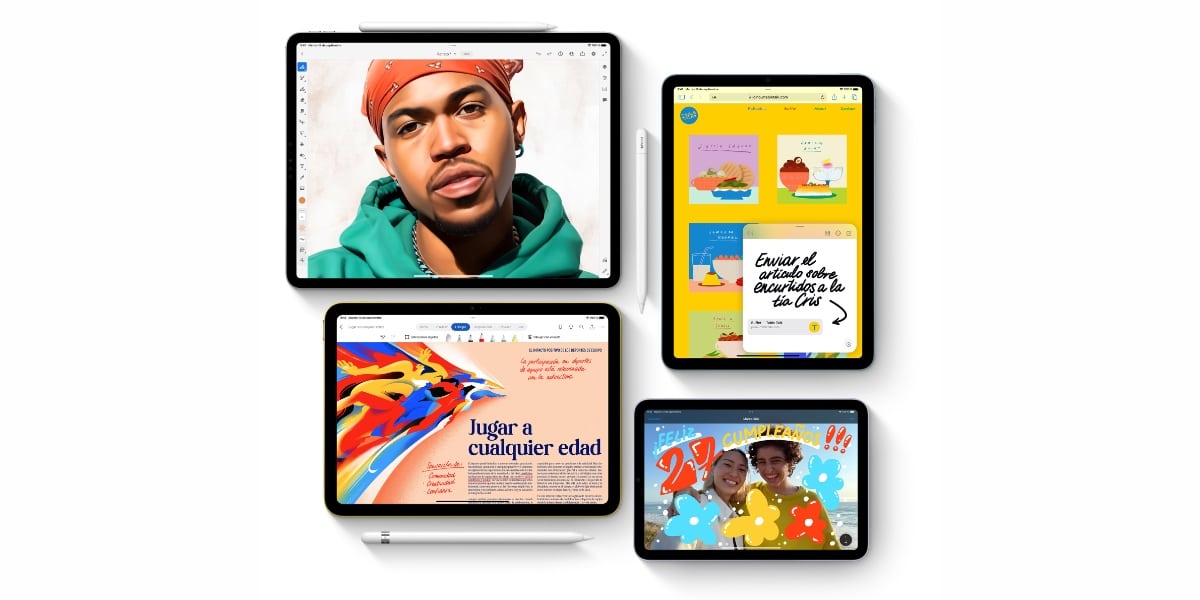
Kung nalaman mong hindi gumagana ang iyong Apple Pencil, maaaring oras na upang suriin ang mga setting ng Bluetooth upang matiyak na nakakonekta ang panulat, at kung hindi, isaksak ito muli. Bilang kahalili, maaari mong alisin sa pagkakapares ang iyong Apple Pencil at pagkatapos ay muling ipares ito sa iyong iPad; minsan nakakatulong iyon upang maalis ang isang kakaibang koneksyon at ayusin ang mga problema.
- Buksan muna ang Control Center sa iPad.
- Kung lumilitaw na asul ang icon ng Bluetooth, ipinapahiwatig nito na pinagana ang Bluetooth.
Sundin ang mga hakbang na ito para tingnan kung nakakonekta ang Apple Pencil sa iyong iPad,
- Pindutin nang matagal sa gitna ng mga widget ng pagkakakonekta.
- Kapag lumawak ang mga widget, pindutin nang matagal ang icon ng Bluetooth.
- May lalabas na listahan ng mga available at konektadong device.
- Kumpirmahin kung nakakonekta ang iyong Apple Pencil.
Kung naipares mo muli ang iyong lapis at hindi pa rin ito gumagana, magiging kumplikado ang mga bagay, ngunit maaari kaming maghanap ng higit pang mga alternatibo.
Suriin ang pagiging tugma sa Apple Pencil
Kaya, bumili ka lang ng Apple Pencil at hindi ito tumutugon sa iyong iPad? Maaaring bumili ka ng isang lapis ng mansanas hindi tugma sa iyong iPad. Ang pangalawang henerasyong Apple Pencil ay hindi tugma sa ilang bersyon na mas luma kaysa sa paglabas nito, at ang unang henerasyong Apple Pencil ay hindi tugma sa ilang device na inilabas pagkatapos nito.
Narito ang isang listahan ng mga iPad na tugma sa parehong henerasyon ng Apple Pencil.
Apple Pencil (Henerasyon 1)
- iPad (6, 7, 8 at 9 na henerasyon)
- iPad Air (ika-3 henerasyon)
- iPad mini (5th generation)
- 12,9-inch iPad Pro (1st at 2nd generation)
- 10,5-inch iPad Pro
- 9,7 pulgada iPad
Apple Pencil (Henerasyon 2)
- iPad mini (6th generation)
- 12,9-inch iPad Pro (3, 4, at 5 henerasyon)
- 11-inch iPad Pro (1, 2 at 3 henerasyon)
- iPad Air (ika-4 at ika-5 henerasyon)
Apple Pencil USB-C
- 12.9-inch iPad Pro 3, 4, 5 at 6 na henerasyon
- 11-inch iPad Pro 1st, 2nd, 3rd, at 4th generation
- iPad Air 4 at 5 henerasyon
- iPad 10 na henerasyon
- iPad mini 6 na henerasyon
Kung ang iyong Apple Pencil ay hindi tugma sa iyong iPad at binili mo lang ang Apple Pencil, ibalik ito sa lalong madaling panahon. at palitan ito ng katugmang modelo. Kung mayroon kang katugmang panulat, lumaktaw sa susunod na solusyon.
Suriin ang compatibility ng app

Alam mo na na ang iba't ibang Apple Pencil ay tugma sa iba't ibang iPad. Sa parehong paraan, Hindi lahat ng app ay sumusuporta sa Apple Pencil input. Bagama't maraming ginagamit na Notes at Sketching app ay sumusuporta sa Apple Pencil, karamihan sa mga app na sumusuporta sa Apple Pencil ay binanggit ito sa kanilang paglalarawan.
Huling paraan: tumawag sa suporta ng Apple
Gaya ng dati, umaasa ako na ang mga tip sa pag-troubleshoot sa itaas ay gumana para sa iyo. Kung hindi, maaaring ang iyong Apple Pencil ay may depekto o nakaranas ng ilang uri ng pinsala. Sa kasong iyon, kakailanganin mong makipag-ugnayan sa Apple para sa isang solusyon. Maaari kang mag-iskedyul ng appointment sa isang Genius sa Apple Store na pinakamalapit sa iyong lokasyon para sa posibleng pagkukumpuni o pagpapalit.
Kung hindi ka makapunta sa isang Apple Store, palagi maaari kang makipag-ugnayan sa opisyal na serbisyo ng Apple mula sa web, sa pamamagitan ng application mismo, sa pamamagitan ng telepono o pagmemensahe.
Kung mayroon kang anumang iba pang mga problema sa Apple Pencil at nagawa mong lutasin ito, ipaalam sa amin sa mga komento.
